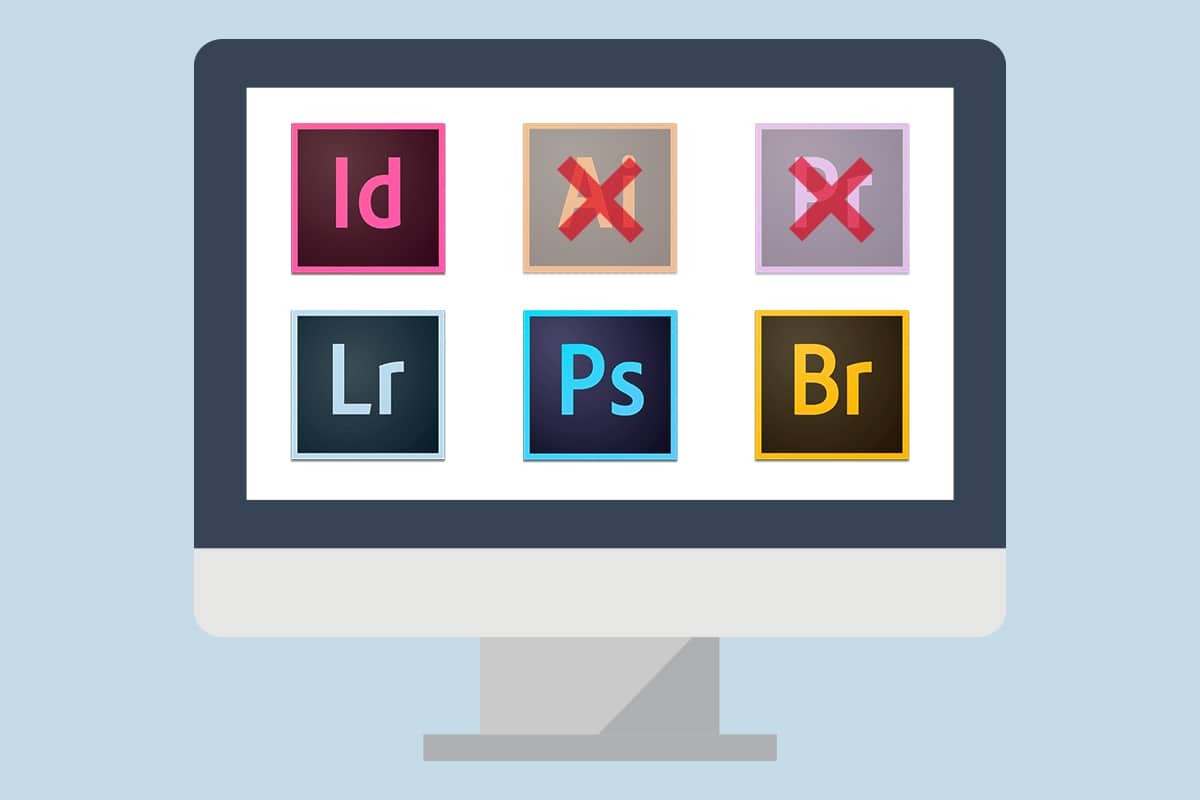Ditt Creative Cloud-program på datorn styr alla dina Adobe-program. Det är hemmet för dina programvaror där du underhåller dina program. Precis som att du installerar program via Creative Cloud, avinstallerar du även programmen härifrån.
Viktigt!
För att inte ditt Creative Cloud-program ska bli förvirrat är det superviktigt att du avinstallerar programmet på rätt sätt. Släng alltså inte bara programikonen i papperskorgen. Då får du stora problem.
Avinstallera ett program via Creative Cloud
1. Öppna Creative Cloud-programmet på datorn.

Du hittar Creative Cloud-programmet uppe till höger i menyraden på Mac och nere i aktivitetsfältet till höger i Windows.
2. Avinstallera ett program.
Klicka på prickarna i boxen för det program du vill avinstallera och välj sedan Avinstallera.
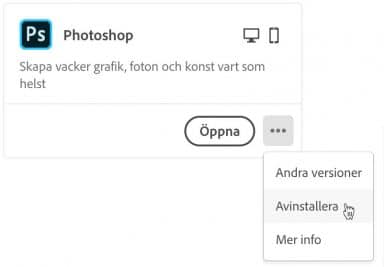
3. Sparade inställningar
I nästa steg kan du få ett meddelande om du vill behålla vissa inställningar som gjorts i programmet. Oavsett vilket du väljer kommer inte dina sparade projekt att försvinna, bara vissa förinställningar.
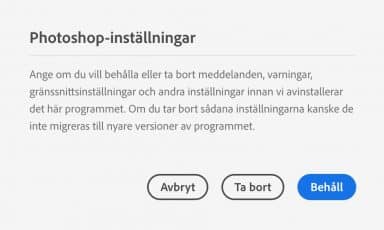
Vill du behålla inställningarna som gjorts i programmet klickar du på Behåll.
Vill du ta bort allt som är relaterat till programmet väljer du Ta bort.
Se först och främst till att du stängt ner programmet helt. Funkar det fortfarande inte kan du behöva använda Adobes rensningsverktyg.